Предотвратете на потребителите да изтриват хронология на сърфиране и бисквитки в IE
Когато сърфирате в интернет с помощта на Internet Explorer или който и да е уеб браузър, той съхранява файлове и данни, отнасящи се до вашите посещения, като бисквитки(Cookies) , кеш(Cache) , пароли(Passwords) , история(History) , изображения и т.н. За да премахнете тези файлове, може да сте използвали Изтриване на хронология на сърфиране(Delete Browsing History) чрез IE > Tools бутон Инструменти > Safety > Delete на сърфиране.

Но ако желаете, можете да попречите на потребителите да изтриват хронология на сърфиране, бисквитки и т.н. в Internet Explorer(prevent users from deleting Browsing History, Cookies, etc, in Internet Explorer) . За това вашата версия на Windows трябва да има вграден редактор на групови правила(Group Policy Editor) .
Предотвратете на потребителите да изтриват хронологията на сърфирането(Browsing)
В Windows 8.1 от менюто на WinX(WinX Menu) отворете полето Run , въведете gpedit.ms c и натиснете Enter , за да отворите редактора на локални групови правила(Local Group Policy Editor) . Сега отидете до следната настройка:
Computer Configuration\Administrative Templates\Windows Components\Internet Explorer\
В левия панел ще видите папка Изтриване на хронология на сърфирането . (Delete Browsing History)Щракнете двукратно върху него, за да го разширите.
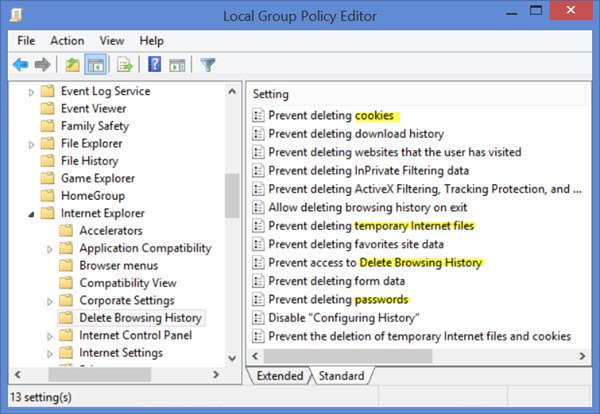
Сега в същия десен панел щракнете двукратно върху Предотвратяване на достъпа до Изтриване на историята на сърфирането(Prevent access to Delete Browsing History) , за да отворите полето за настройки.
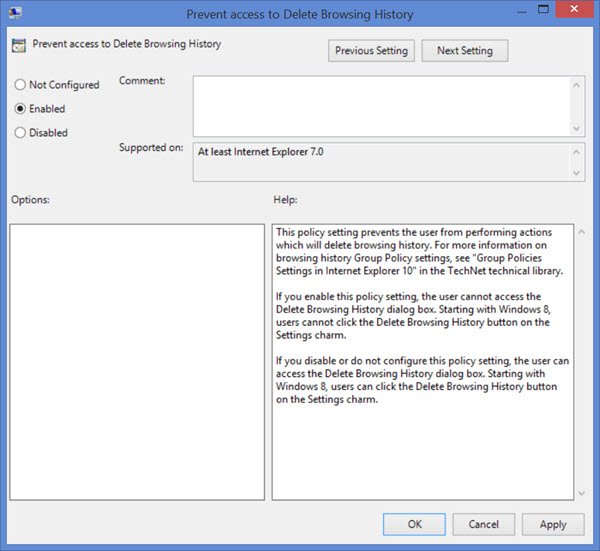
Изберете Enabled(Select Enabled) и щракнете върху Apply / OK .
This policy setting prevents the user from performing actions which will delete browsing history. If you enable this policy setting, the user cannot access the Delete Browsing History dialog box. Users cannot click the Delete Browsing History button on the Settings charm. If you disable or do not configure this policy setting, the user can access the Delete Browsing History dialog box. Users can click the Delete Browsing History button on the Settings charm.
Както можете да видите, тук има няколко други настройки:
- Предотвратете изтриването на бисквитки
- Предотвратете изтриването на историята на изтеглянията
- Предотвратете(Prevent) изтриването на уебсайтове, които потребителят е посетил
- Предотвратете(Prevent) изтриването на данни от InPrivate Filtering
- Разрешаване(Allow) на изтриване на ActiveX филтриране(ActiveX Filtering) , защита от проследяване(Tracking Protection) , не проследяване на данни(Track Data)
- Предотвратете(Prevent) изтриването на историята на сърфиране при изход
- Предотвратете(Prevent) изтриването на временни интернет(Internet) файлове
- Предотвратете(Prevent) изтриването на данни за любими сайтове
- Предотвратете изтриването на данни от формуляра
- Предотвратете изтриването на пароли
- Деактивирайте хронологията на конфигурирането
- Предотвратете изтриването на временни интернет(Internet) файлове и бисквитки.
Тази настройка ще се прилага за всички стандартни(Standard) потребители. Ако искате да го направите на базата на потребител, ще трябва да следвате същата процедура в:
User Configuration\ Administrative Templates\ Windows Components\ Internet Explorer\
Ако не искате потребителите на вашата система да могат да изтриват своята история на сърфиране, данни от формуляри или пароли, тази публикация ще може да ви помогне.
Related posts
Как да изчистите кеша, бисквитките, историята на сърфирането в Chrome и Firefox
Изчистване или изтриване на хронология на сърфиране, бисквитки, данни, кеш в Edge
Google Chrome няма да изчисти историята и данните на сърфирането
Преглеждайте историята на сърфирането на няколко браузъра едновременно на компютър
Как да изтриете историята на сърфиране на устройство с Android
Как да деактивирате или активирате сърфирането с карета в Chrome или Firefox
Как да деинсталирате Internet Explorer в Windows 10
Как да изчистите кеша и бисквитките в Google Chrome
Скриптовете обикновено са безопасни. Искате ли да разрешите изпълнението на скриптове?
Изчистване на бисквитки, данни за сайтове, кеш за конкретен уебсайт: Chrome Edge Firefox
Как да изключите IE Enhanced Security Configuration
Промяна на редактора на изходния код на изглед в IE 8 до 11
Как да преглеждате и изтривате бисквитки в браузъра Chrome, Firefox, Edge, IE
Разрешаване на активно съдържание през ограничени протоколи за достъп до моя компютър
Какво представляват SuperCookies? Разлика между бисквитки и супербисквитки
2 начина да изчистите историята си на сърфиране в Amazon
Как да изтриете вашата история на сърфиране и данни от приложението Internet Explorer
Трябва ли бисквитките да бъдат разрешени или деактивирани в моя браузър?
Принуди Internet Explorer да възстанови последната сесия на сърфиране
Включете или изключете поддръжката за сърфиране с карета в Windows 10
